01.vm虚拟机centos7mini安装
Posted star521
tags:
篇首语:本文由小常识网(cha138.com)小编为大家整理,主要介绍了01.vm虚拟机centos7mini安装相关的知识,希望对你有一定的参考价值。
安装过程
安装centos 因为是mini版
记得打开网络连接
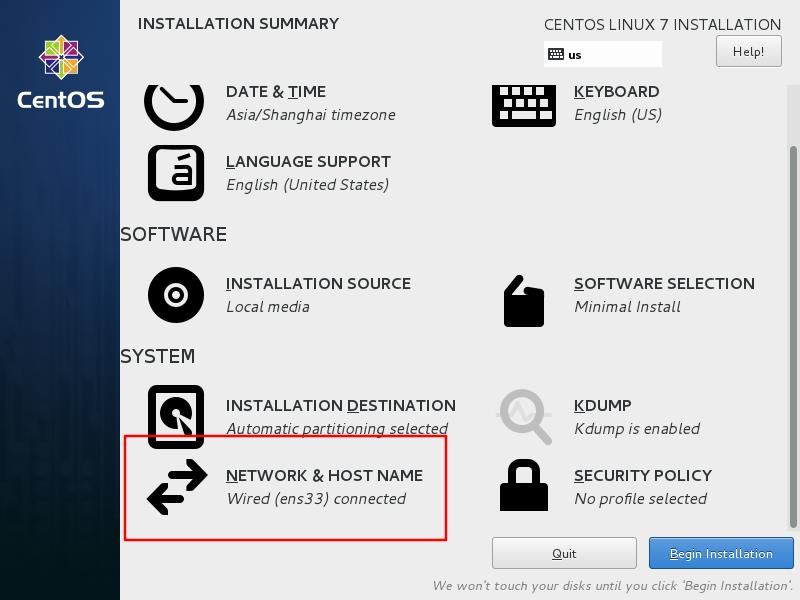
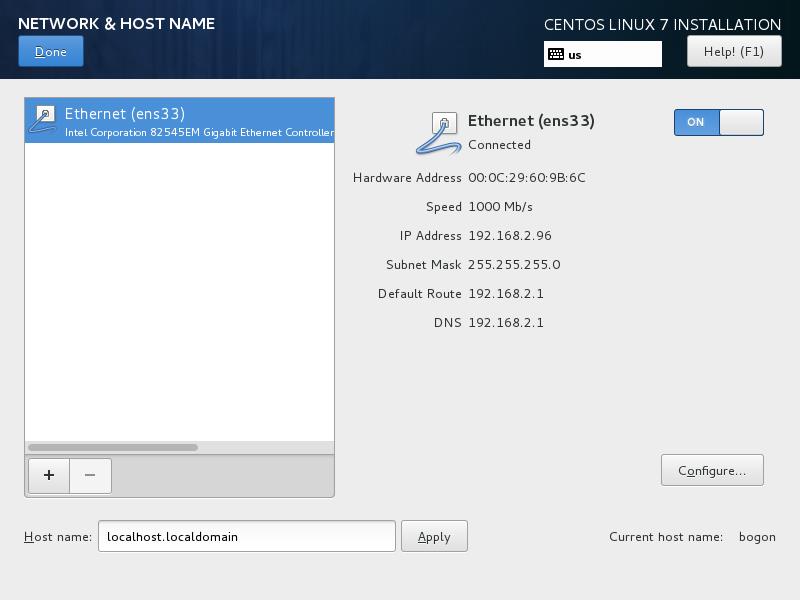
root密码 123456
centos 123456
连接方式 net模式
配置镜像文件
打开虚拟机即可
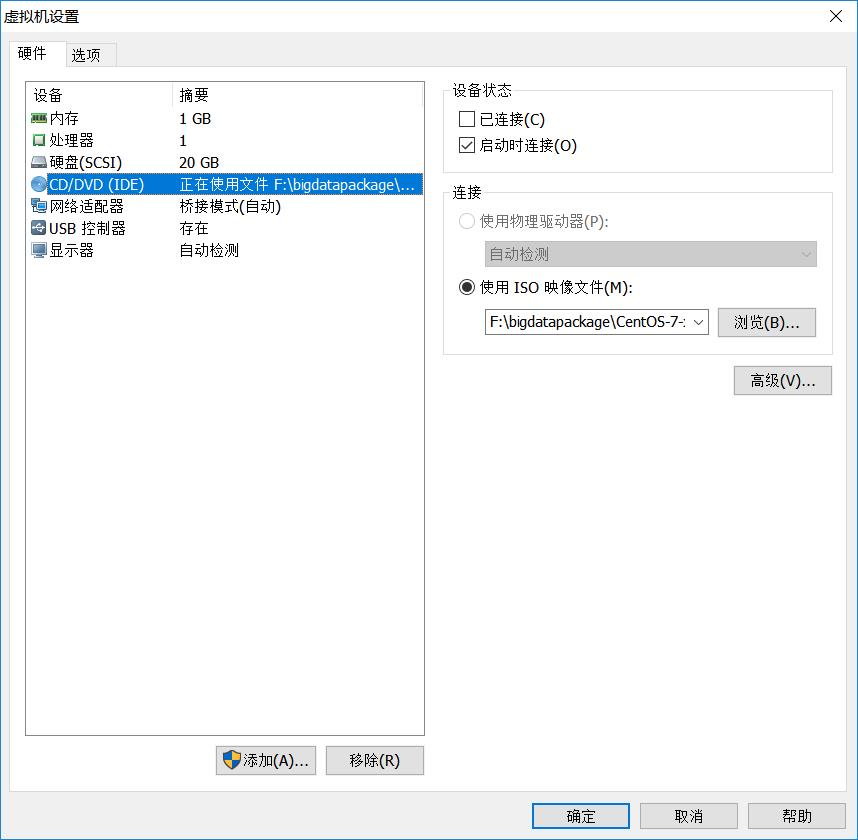
Linux下安装jdk:
==================================
1、安装winscp
一路默认,不想安装在c盘可以选择自定义
2、使用winscp
新建站点,输入ip,用户名,密码
双击登陆
3、将jdk安装包传到Linux的家目录(/home/centos)
4、正式安装jdk
1)在根目录下创建/soft文件夹
sudo mkdir /soft
2)将/soft文件夹的权限改为centos:centos
sudo chown centos:centos /soft
3)将jdk解压到/soft下
tar -xzvf jdk-8u131-linux-x64.tar.gz -C /soft
命令讲解tar
-c 创建.tar格式的文件
-x 解开.tar格式的文件
-f 使用归档文件
-v 显示详细信息
-t 查看包内文件
-j 使用baip2程序
-z 使用gzip程序
-p 打包时保留文件及目录的权限
-P 打包时保留文件及目录的绝对路径
-C 释放的目的地
指定目录 -C 解压到user下
例子 tar -zxvf aaa.gz -C /var/local/user
-c 创建.tar格式的文件
-x 解开.tar格式的文件
-f 使用归档文件
-v 显示详细信息
-t 查看包内文件
-j 使用baip2程序
-z 使用gzip程序
-p 打包时保留文件及目录的权限
-P 打包时保留文件及目录的绝对路径
-C 释放的目的地
指定目录 -C 解压到user下
例子 tar -zxvf aaa.gz -C /var/local/user
4)配置环境变量
sudo nano /etc/profile,添加以下内容
export JAVA_HOME=/soft/jdk1.8.0_131
export PATH=$PATH:$JAVA_HOME/bin
5)使环境变量生效
source /etc/profile
6)测试jdk安装
java -version
链接:
===========================
相当于快捷方式,指向某个文件或文件夹
ln jdk1.8.0_131 jdk //硬链接,适用于文件
ln -s jdk1.8.0_131 jdk //符号链接
添加jdk安装目录的符号链接
ln -s /soft/jdk1.8.0_131 /soft/jdk
修改环境变量
sudo nano /etc/profile,修改以下内容
export JAVA_HOME=/soft/jdk
export PATH=$PATH:$JAVA_HOME/bin
使环境变量生效
source /etc/profile
测试jdk安装
java -version
以上是关于01.vm虚拟机centos7mini安装的主要内容,如果未能解决你的问题,请参考以下文章